- FF14のPing測定方法
- Ping値・回線速度の目安
- ラグい時の対処法
- 高難度コンテンツ攻略に有利な光回線
FF14(ファイナルファンタジー14)で高難度コンテンツを攻略するには、Ping値が低いことが重要です。Ping値が高いと攻略に深刻な悪影響がでます。
例えば、突然のラグに見舞われると、ギミック処理やスキル回しを失敗してしまいます。ラグのせいでワイプになってしまうと、ストレスに感じますよね。
この記事では、高難度攻略に失敗しないPing値を紹介します。Ping値と回線速度の測定方法やラグい時の対処法についても徹底解説するので、ぜひ参考にしてください。
 hi-hoひかり hi-hoひかりwith games |
オンラインゲーム・配信者向け回線 専用帯域でラグが少ない v6プラス対応で通信の混雑を回避 月額料金が1ヶ月間無料 キャンペーンページはこちら |
 NURO光 NURO光 |
業界トップクラスの高速回線 45,000円の現金キャッシュバック ソフトバンクのスマホセット割対応 開通工事費が実質無料 キャンペーンページはこちら |
 とくとくBB光 とくとくBB光 |
月額料金の最安クラスの光回線 他社回線に比べて1,000円近く安い 速度高速化オプションv6プラス対応 最大127,000円還元(4/30まで) キャンペーンページはこちら |
ゲーム攻略サイト「アルテマ」で5年間メディア運営に携わったゲーム好き。FF14とApexをこよなく愛すゲーム回線マニア。
目次
FF14でPingを測定する方法

①FF14のサーバーIPをメモする
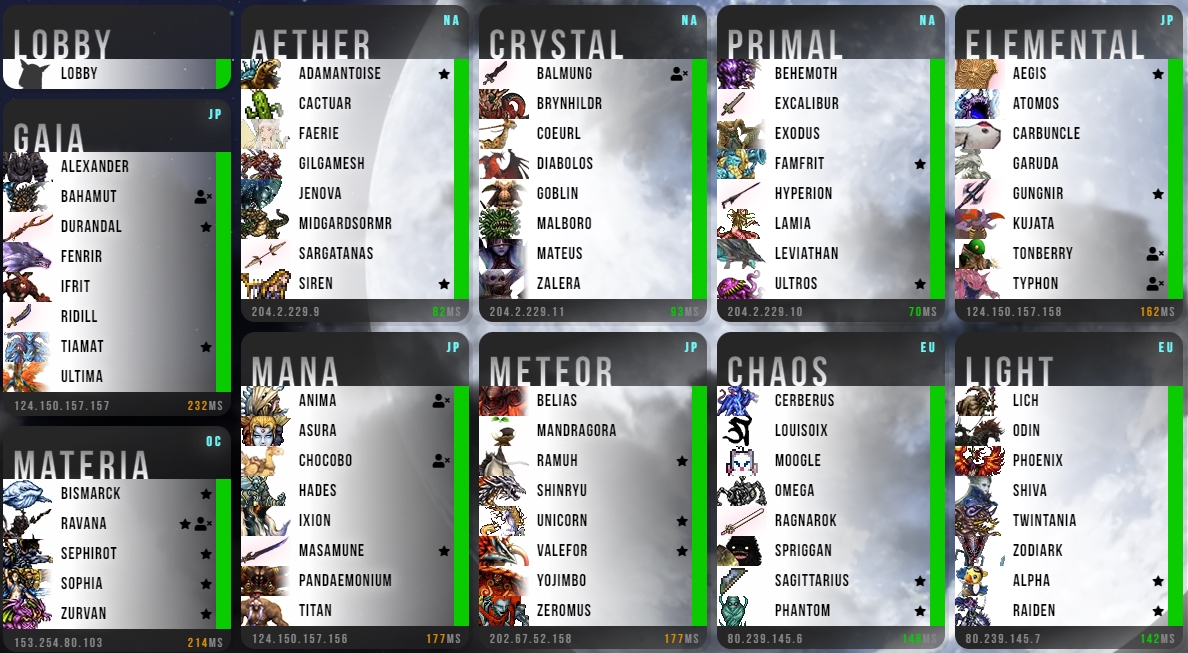
FF14のサーバー別IPアドレス一覧
| サーバー/データセンター | IPアドレス |
|---|---|
| MANA | 124.150.157.156 |
| GAIA | 124.150.157.158 |
| ELEMENTAL | 124.150.157.157 |
| METEOR New |
202.67.52.158 |
| AETHER | 204.2.229.9 |
| PRIMAL | 204.2.229.10 |
| CRYSTAL | 204.2.229.11 |
| CHAOS | 80.239.145.6 |
| LIGHT | 80.239.145.7 |
| MATERIA | 153.254.80.103 |
各サーバー(データセンター)のIPアドレスを記載しています。IPアドレスはデータセンターごとに決まっているので、データセンター内のワールドによって違いはありません。
サーバーのIPアドレスは「ARR status」というサイトで確認できます。各サーバーの左下に表記されている数列がそのサーバーのIPアドレスです。
②コマンドプロンプトを起動する
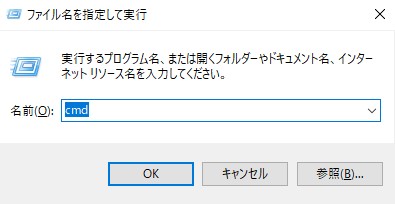
自分のキャラがいるサーバーのIPアドレスを確認したら、PCのコマンドプロンプトを開きましょう。Windows+Rからcmdと入力し、OKを押すとコマンドプロンプトが開きます。
③コピーしたIPアドレスを貼り付けて計測
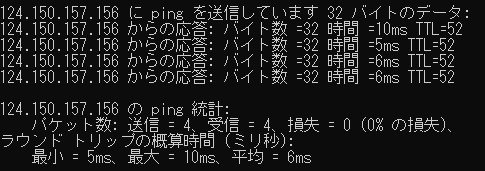
コマンドプロンプトを開いたら、「PING 124.150.157.156」のように「PING “サーバーIPアドレス”」と入力してEnterを押しましょう。
しばらく待つとラウンドトリップの概算時間という文字が表示されます。平均=〇msの部分がPing値です。
「要求がタイムアウトしました」と表示された場合はパケロスが発生している
Pingの計測時に「要求がタイムアウトしました」と表示された場合、パケットロスが発生しています。
パケロスの原因には、ルーターやLANケーブルの不調、ネットワーク混雑などがあります。
Ping値測定の精度を上げる方法
Ping値測定の精度を上げるには測定回数を増やしましょう。
コマンドプロンプトで「PING “IPアドレス” -n 60」と入力すれば、60回Ping値の測定ができます。
FF14を快適に遊ぶPing値の目安は30ms以下

| プレイ環境 | |
|---|---|
| 0~10ms | とても快適 ラグがほぼない |
| 10~30ms | 快適にプレイできる ごく稀にラグる |
| 30~40ms | 問題なくプレイできる まれにラグる |
| 40~50ms | ストレスを感じる ラグりやすい サーバーから切断されることがある |
| 50ms以上 | まともにプレイできない かなりラグい・操作が効かない サーバーから切断される |
FF14を快適に遊びたい時、Ping値の目安は30ms以下です。
30msを超えてしまうと、プレイ自体は問題なくできるものの、まれにラグが起きる可能性があります。
FF14を遊んでいて30msを越えてしまうことが多い人は、オンラインゲーム向けの光回線に乗り換えを検討してみましょう。おすすめの光回線は、下記の記事でご紹介しています。
そもそもPingとは

Ping値とはサーバーから反応が返ってくるまでのレスポンスの速さのこと
| サーバーから反応が返ってくる時間 | |
|---|---|
| 10ms | 10ミリ秒かかる |
| 30ms | 30ミリ秒かかる |
応答速度を表すPing値とは、自分の端末から送ったデータに対して、相手のサーバーから反応が返ってくる速さを表す値です。
Ping値が小さいほど、サーバー間で返ってくる反応速度が速いです。Ping値が高いと、入力やゲーム内の動作にラグが生じるので、プレイが困難になります。
Pingの数値が小さいほど通信環境が良い

FF14を不便な環境でプレイしたくなければ、Ping値は小さいほうが好ましいです。目安は30ms以下です。
Ping値が30msを上回ると、数値が高くなるほどラグで敵が不自然な挙動をとる傾向にあります。ミスできない場面での失敗のリスクがグッと上がります。
安定度したプレイを一番に考えるなら、Ping値は10ms以下が望ましいです。
 西久保
西久保FF14でPing値が高いときに起こる問題
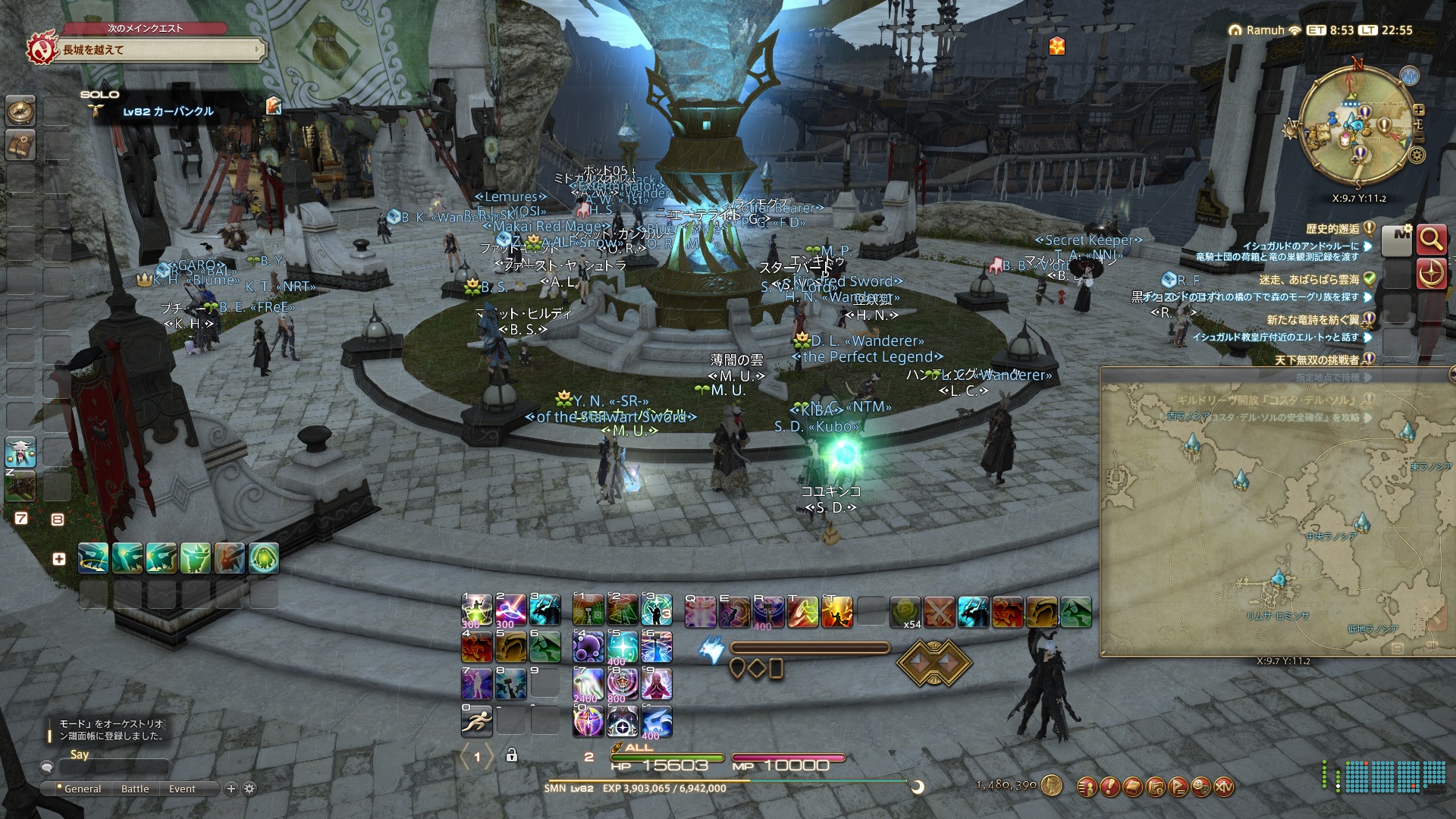
- ・敵や他プレイヤーキャラが瞬間移動する
- ・敵の攻撃の予兆が見えない
- ・突然複数の攻撃を食らう
- ・ギャザクラの採取作成にラグがある
- ・サーバーから切断される
前回の練習ようこれでやってたな・・・w他のフェーズもずっとこんなん。何で夜中ラグ酷いんだろうなw pic.twitter.com/QI0kKRrCyk
— Emma** (@1930_ff14) June 12, 2022
Ping値の高さが要因でラグが起きると、上記の症状が出てプレイの大きな妨げとなります。
例えば、IDや討滅戦でプレイ画面が自分以外の敵・キャラが固まり、突如攻撃されて死んでしまいます。
FF14では自分のミス1つでパーティが壊滅してしまう場面が多々あります。安定して攻略するには、Ping値の低さは重要です。
 西久保
西久保FF14のPingが高い原因

- ・同時起動しているソフトが多い
- ・他の端末の同時接続が通信を圧迫している
- ・FF14のサーバーに問題が発生している
- ・WiFi接続でプレイしている
- ・PCやルーターのスペックが低い
- ・LANケーブルや光ケーブルに問題がある
- ・通信速度の遅いネット回線を使っている
 hi-hoひかり hi-hoひかりwith games |
オンラインゲーム・配信者向け回線 専用帯域でラグが少ない v6プラス対応で通信の混雑を回避 月額料金が1ヶ月間無料 キャンペーンページはこちら |
 NURO光 NURO光 |
業界トップクラスの高速回線 45,000円の現金キャッシュバック ソフトバンクのスマホセット割対応 開通工事費が実質無料 キャンペーンページはこちら |
 とくとくBB光 とくとくBB光 |
月額料金の最安クラスの光回線 他社回線に比べて1,000円近く安い 速度高速化オプションv6プラス対応 最大127,000円還元(4/30まで) キャンペーンページはこちら |
FF14が快適にプレイできる回線速度の目安
| 回線速度 | |
|---|---|
| 上り | 10Mbps以上 |
| 下り | 30Mbps以上 |
FF14を快適にプレイできる回線速度の目安は、上り10Mbps・下り30Mbps以上です。特にダウンロードに影響する下りの回線速度が重要です。
アップロードに影響する上りの速度はゲームプレイにはあまり重要ではありません。高難易度攻略などで通話ソフトを使う場合には、上りの速度も必要です。
回線速度の測定方法
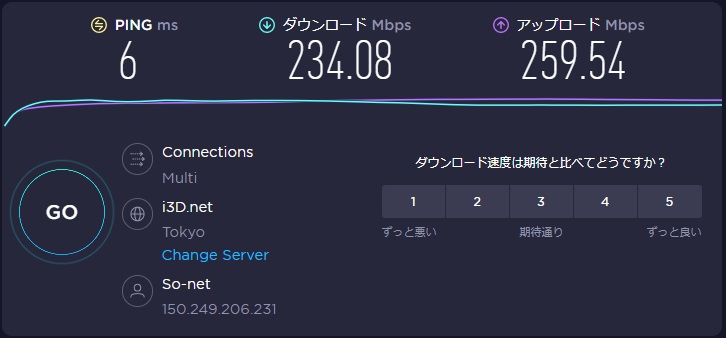
ネット回線の通信速度を測定するには「Speedtest」というサイトを利用しましょう。
サイトにアクセスして、GOボタンをクリックすれば通信速度を計測できます。
Ping値も計測できますが、FF14のサーバーへの応答速度ではありません。Ping値は参考程度に見ておきましょう。
回線速度よりもPingの影響が大きい

FF14などのオンラインゲームで重要なのは、回線速度よりもPingです。
回線速度が速くてもPingが高ければラグくなってしまい、快適にゲームをプレイできません。
FF14がラグい時の対処法

ゲーム以外に起動しているソフトを閉じる
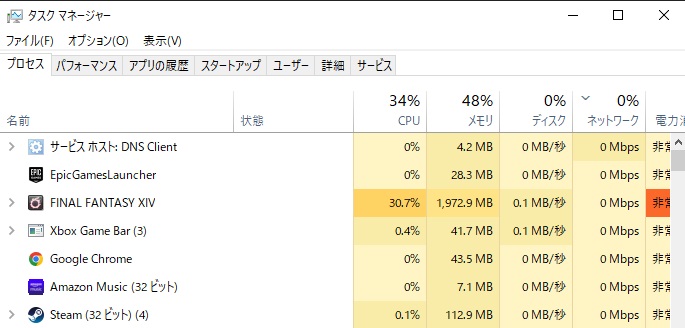
ゲームのプレイ中は使わないソフトを全て閉じたほうがPing値が安定し、ラグが解消されやすいです。バックグラウンドで動作して、通信に影響を及ぼすソフトもあるので、不要なものは終了しましょう。
キーボードの「Ctrl+Shift+Esc」を同時に押してタスクマネージャーを起動すると、一覧からソフトを終了できます。
ソフトを選択して右下の「タスクの終了」ボタンを押すと、起動中のソフトを減らせます。
 西久保
西久保ネットに繋がっている他の端末を切断する
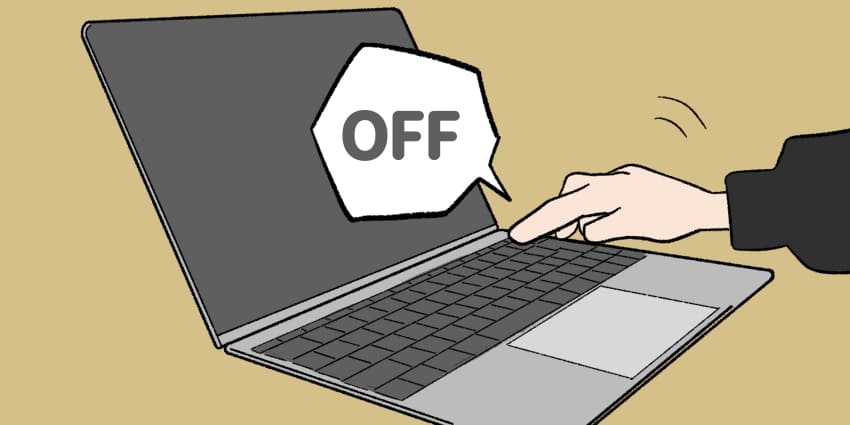
FF14のプレイ中はほかの使っていない通信端末の電源を切って、ネットから切断するとラグが改善されることがあります。
家のなかで複数の機器を同時に接続していると家庭内の回線に負担がかかります。特にほかのパソコンでWindowsアップデートが自動で実行されているときと影響が出やすいです。
どの機器が通信に影響を与えるか分かりにくいので、使っていない機器はできる限り電源をオフにするのが無難です。
PCやルーターを再起動する
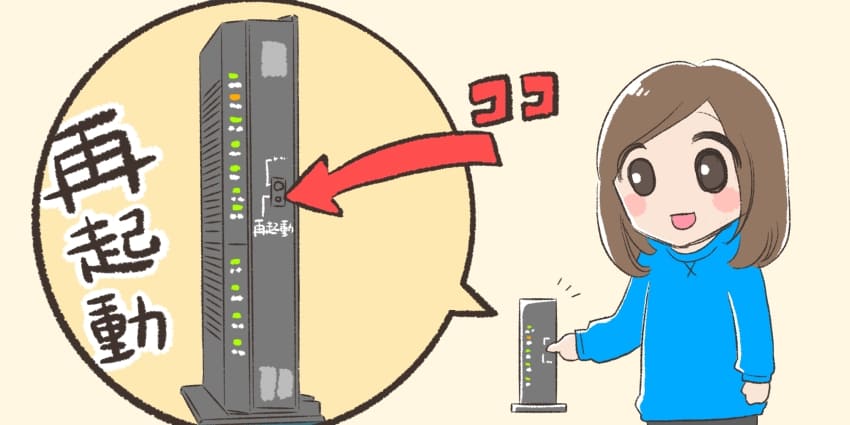
これ、うまとりかなんかのまとめのコメントでFF14のところだけパケロスひどくてルーター再起動したら接続が切り替わってうまく行ったってのあったから試してみようと思った矢先。
— Aki (@AkiAkita_ff14) April 26, 2022
ゲーム中にラグが頻発したり、アップデートに時間がかかるなら、パソコンやルーターを再起動しましょう。ネット機器は長時間連続で使っていると動作が遅くなることがあるからです。
とくにルーターは24時間365日連続で使い続けるので、たまに調子が悪くなることがあります。そうなると、通信ができなくなったり、通信が不安定になりやすいです。
ラグで事故ることが多いなら、一度通信機器の再起動を試しましょう。
無線接続なら有線接続に切り替える

もし、WiFi接続でFF14をプレイしているなら、有線接続に切り替えましょう。
WiFi接続は電波で通信するので受信感度によってPing値に影響がでます。WiFiルーターと距離が離れていたり、別の部屋でプレイするとスムーズに通信できなくなることがあります。
また、WiFi通信に使う電波の種類によっては、近所のWiFiルーターが発する電波や電子レンジの使用で電波干渉が起きやすいです。ゲームをプレイするなら有線接続のほうが安定します。
 西久保
西久保FF14公式がブロードバンド接続を推奨
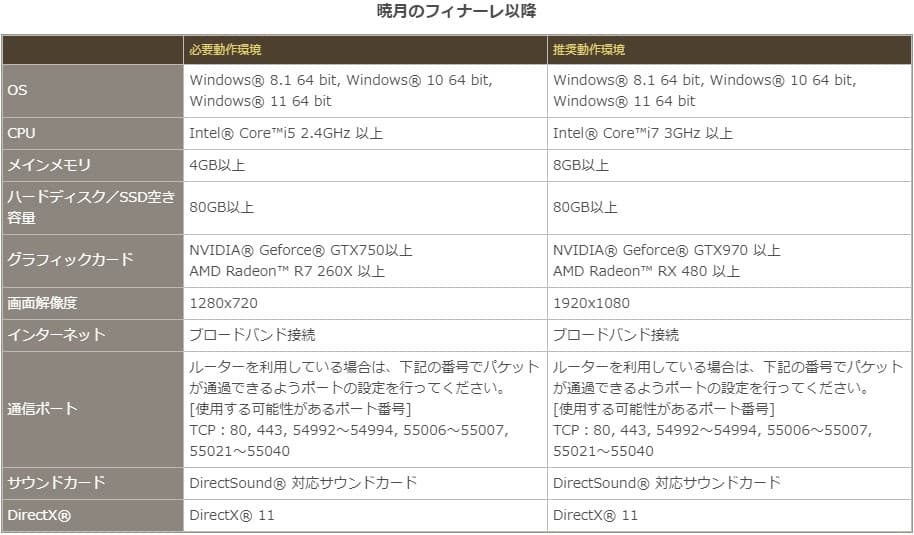
FF14の公式サイトでは、推奨動作環境を「ブロードバンド接続」と記載されています。
ブロードバンド接続とは、光回線などの大容量のデータを高速で通信する回線の総称です。
WiFiでしか接続できない場合は5GHz帯の電波がおすすめ
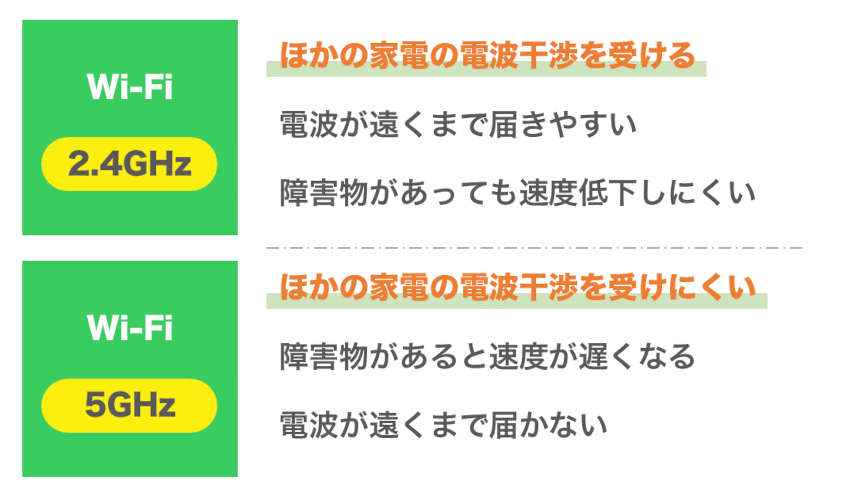
どうしてもWiFiを使わないとネットに接続できない場合は、接続先を変更するとPing値が改善される可能性があります。
WiFiルーターは「2.4GHz」と「5GHz」という2種類の電波を飛ばせるモデルがあります。
2.4GHzは近隣のルーターや電子レンジの使用で電波干渉が起こりやすいです。5GHzの電波を使うと、電波干渉しにくくなります。
 西久保
西久保- WiFiの接続先を変更する方法

2.4GHzと5GHzの切替方法は、端末側でWiFi検索をして接続先を変更するだけです。WiFi設定を開いて、同じような名前で末尾が違う接続先があればそれを選択するだけです。
接続パスワードはたいていはどちらも同じです。もし、わからなければルーター側面に記載してあるので確認しましょう。
ちなみに、WiFiルーターによっては、5GHz帯に非対応のものがあります。その場合はWiFiルーターを買い替えましょう。
 西久保WiFiルーターを買い替えるなら、通信規格がWiFi5(IEEE802.11ac)またはWiFi6(IEEE802.11ax)対応のものを選びましょう。
西久保WiFiルーターを買い替えるなら、通信規格がWiFi5(IEEE802.11ac)またはWiFi6(IEEE802.11ax)対応のものを選びましょう。
WiFiルーターはゲームをする場所の近くに設置する
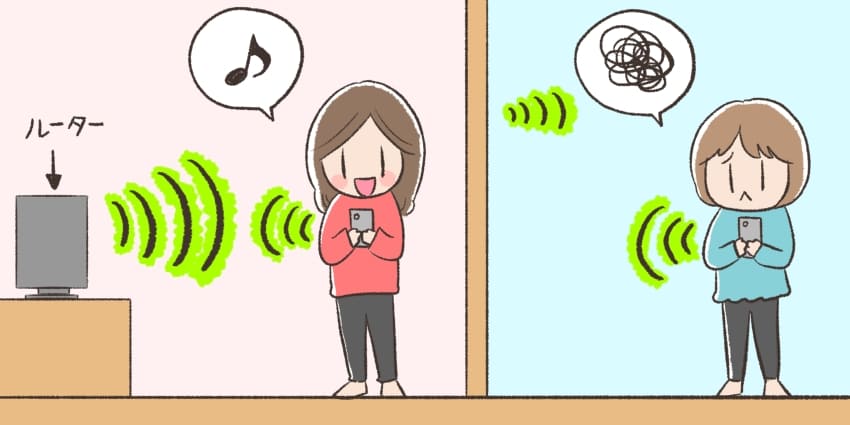
WiFi接続でFF14をプレイするなら、ルーターはできるだけパソコンやゲーム機の近くに設置しましょう。
とくに5GHz帯の電波は障害物があると電波が弱くなりやすい特徴があります。
長いフラットタイプのLANケーブルや、光ケーブルの延長コードを活用すると光コンセントから離れた場所にもルーターを設置できます。
 西久保
西久保FF14のサーバー側の問題解決まで待つ
Ping値が高い原因がFF14のサーバーの問題なら、しばらく経ってからプレイしましょう。
Ping値が300ms以上急に上がった時はサーバーに問題が起きている可能性が高いです。ネット上で不具合の情報がないか確認して、サーバーの問題か判断しましょう。
自分の利用しているサーバー(データセンター)の問題だとしても、気軽にサーバーを移動するのはおすすめしません。FF14でサーバーを再度移動するには90日が必要かつ、ハウジングやFCなど引き継げない要素があるからです。
サーバーの状況を確認する方法
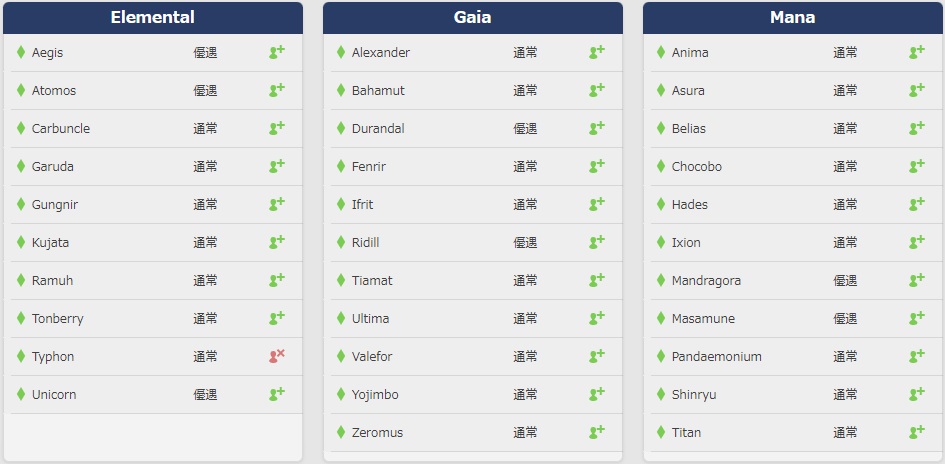
サーバーの状況は公式サイトの「ワールド稼働状況」のページで確認できます。
ワールド名の左側のクリスタルのアイコンが緑以外になっている場合は、メンテナンス等で稼働していません。
もし、PS4やPS5でプレイしている場合は、PS Networkの状況も合わせて確認しましょう。
- PS4・PS5の場合

PS4やPS5版のFF14なら、プレイステーションネットワーク(PSN)のサイトからサーバーにトラブルが発生していないか確認できます。
「すべてのサービスは正常に稼働しています」と表示されていれば、サーバーのトラブルは起きていません。
外部リンク
 西久保
西久保ルーターやLANケーブルを買い替える
.jpg)
FF14をプレイするなら、WiFiルーターやLANケーブルなどの通信機器にも気を配りましょう。自宅の通信機器の性能が悪ければ、Ping値が高くなる要因になります。
WiFiルーターの寿命は5年前後です。古くなってくると動作がもたついたり、最新の通信機能に対応していないので、回線の性能を活かしきれません。
最新のルーターであれば高価なゲーミングルーターでなくても、十分な性能があります。予算の都合に合わせて買い替えを検討しましょう。
LANケーブルはカテゴリ5e以上を選ぶ
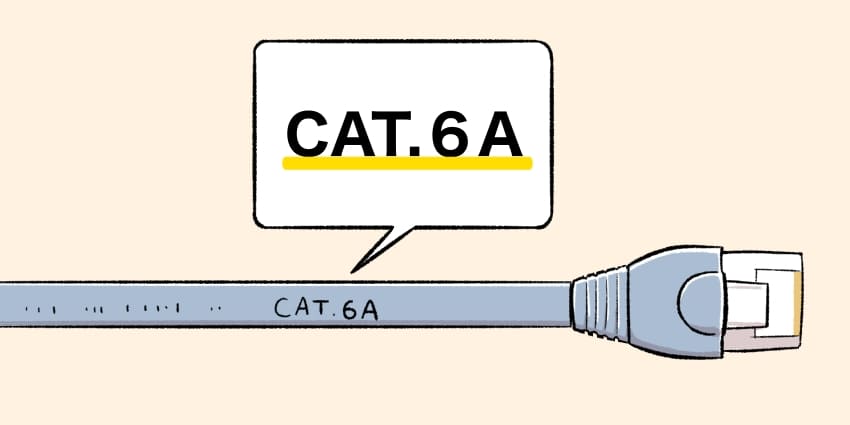
| 最大速度 | |
|---|---|
| CAT8 | 40Gbps |
| CAT7A | 10Gbps |
| CAT7 | 10Gbps |
| CAT6A | 10Gbps |
| CAT6e | 10Gbps |
| CAT6 | 1Gbps |
| CAT5e | 1Gbps |
| CAT5 | 100Mbps |
FF14をプレイするならLANケーブルは「CAT5e以上」のタイプを使いましょう。有線接続はWiFiより通信が安定しますが、使うケーブルによっては反って不安定になります。
CAT5のケーブルでも通信に余裕があれば、快適なPing値が出ます。ただし、通信量がひっ迫すると、Ping値に深刻な影響が出ます。
特にタイミング悪くゲーム以外の大きな通信が発生すると、サーバーからの切断されやすいです。CAT6のケーブルは数百円で買えるので、CAT5eのケーブルは使用を控えましょう。
 西久保
西久保LANケーブルの一部断線がPing値に影響を与えることがる
ネットが全然繋がらなくなって、業者に電話かなって思ってたけどルーターの周り見てたら、うちのデグーちゃんがLANケーブルがじがじして断線してた。゚(゚´Д`゚)゚。 pic.twitter.com/4BA5ee30sG
— おが@迷えるインフラ (@oga_infra) March 30, 2021
回線がラグいときはLANケーブルの断線が原因の場合があります。断線すると全く通信ができなくなると思われがちですが、速度が低下した状態で通信できることがあります。
例えば、LANケーブル場合は内部には8本の導線があります。もし。1本だけ断線しても通信が不安定になりますが、残りの線で通信はできます。
一度、ケーブルの抜き差しや、交換をして速度が改善されないか試してください。ケーブルの損傷が疑わしければ買い替えましょう。
 西久保
西久保IPv6・IPoE通信でネットに接続をする

FF14を快適にプレイしたいなら、IPv6・IPoEで接続するのがおすすめです。ネットの利用者が多い時間帯でも混雑しにくいルートで通信するので、ラグるリスクが低減します。
IPv6・IPoE接続は回線とルーター側の両方が対応していれば利用できます。
 西久保
西久保回線別のIPv6接続確認サイト
| 確認サイト | |
|---|---|
| ソフトバンク | IPv6高速ハイブリッドの確認 |
| 楽天ひかり | クロスパスの確認 |
| GameWith | |
| BIGLOBE | IPv6オプションの確認 |
| IIJmio | IPv6の接続確認 |
| OCN | OCNバーチャルコネクトの確認 |
| ぷらら | |
| DTI | |
| アサヒネット | IPv6接続確認ページ |
| hi-ho | v6プラスの接続確認 |
| So-net | |
| GMOとくとくBB | |
| その他 |
FF14のプログラム実行の優先度を上げる
パソコンでFF14の処理が優先されるようにすると、厄介なラグを解消できることがあります。優先度の設定はタスクマネージャーからできます。
プログラムの優先度を変更する方法
- 1.FF14を起動しておく
- 2.タスクマネージャーを開く
- 3.「詳細」タブを選択
- 4.「FINALFANTASYXIV」を右クリック
- 5.「優先度の設定」を選択
- 6.「高」または「リアルタイム」を選ぶ
 西久保
西久保グラフィックドライバーのバージョンを変更する
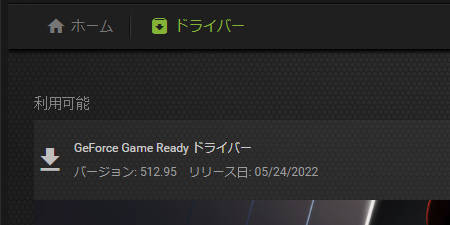
映像を描写するための「グラフィックドライバー」のバージョンによって、パフォーマンスが低下することがあります。
とくに発売直後の最新のグラフィックボードは、ドライバーの相性問題が生じやすいです。
もし、ドライバーのバージョンが古ければ、バージョンアップすると動作が改善することがあります。
 西久保
西久保- NVIDIA GeForceのドライバ更新方法
-
-
STEP1NVIDIA GeForce Experienceを開く
はじめに「NVIDIA GeForce Experience」を起動してください。タスクバー右下から、NVIDIAの緑のアイコンをクリックすると開けます。

もし、NVIDIA GeForce Experienceがインストールされていなければ、NVIDIAの公式サイトから手動でドライバーをダウンロードしてアップデートを実行してください。
外部リンク -
STEP2インストールを実行する
NVIDIA GeForce Experienceが起動したら「エクスプレスインストール」を選択してください。

もし、ダウンロードする内容を自分で細かく決めたければカスタムインストールを選びましょう。
ちなみに、インストール画面が表示されない場合は、最新のグラフィックドライバーがインストールされています。
-
STEP3ユーザーアカウント制御で「はい」を選択する
インストールボタンを押したあとに「ユーザーアカウント制御」の画面が表示されます。
もし、この時点でほかに起動中のソフトがあればすべて終了しましょう。インストールが失敗する可能性があります。
準備ができたら「はい」を押しましょう。

カスタムインストールを選んだ場合は、同時にインストールする項目の選択画面が表示されるので、希望するものを選んでください。

-
STEP4インストールが終わるまで待つ
インストールは5分前後で完了します。終わるまでしばらく待ちましょう。

以下の画面のように「インストールが完了しました」と表示されたら、無事アップデートは完了です。

-
- AMD Radeonのドライバ更新方法
-
-
STEP1AMDの「ドライバー&サポートページ」を開く
AMD製のグラフィックボード「Radeon」がパソコンに搭載されている場合は、公式の「ドライバー&サポート」ページから最新のドライバをダウンロードしてください。
ページが表示されるとGPUの選択画面がでます。自分のパソコンに搭載してあるGPUを選んで「送信」をクリックしてください。

-
STEP2パソコンのOSに合ったドライバをダウンロードする
つぎの画面に進むと、OSの選択画面が表示されます。自分のパソコンに入っているOSをクリックしてください。

OSを選択すると、対応したドライバが表示されます。一番うえに表示されている最新版をダウンロードしましょう。

-
STEP3インストーラーを起動する
つぎに、起動中のソフトを全て閉じて、ダウンロードしたファイルを起動してください。もし、ほかのソフトが起動していると、インストールが失敗する可能性があります。

ユーザーアカウントの制御画面が表示されたら「はい」を押しましょう。

-
STEP4インストールを実行する
インストーラーが起動したら「Install」を押してください。このときに、フォルダの設定はとくに変更しなくて問題ありません。

あとは、案内に沿って進めていけば、ドライバの更新が完了します。
-
通信品質の良い光回線に乗り換える

Ping値の高さに悩んでいるなら、通信品質の良い光回線に乗り換えるのも効果的です。
キャッシュバックや工事費無料特典など、お得なキャンペーンを受けられるのでパソコンの買い替えより気軽に試せます。
ゲームの用途に強いhi-hoひかり with gamesやNURO光などの回線に乗り換えれば、現在の環境より大幅にPing値が改善される期待が大きいのでぜひ試してみましょう。
 西久保
西久保 hi-hoひかり hi-hoひかりwith games |
オンラインゲーム・配信者向け回線 専用帯域でラグが少ない v6プラス対応で通信の混雑を回避 月額料金が1ヶ月間無料 キャンペーンページはこちら |
 NURO光 NURO光 |
業界トップクラスの高速回線 45,000円の現金キャッシュバック ソフトバンクのスマホセット割対応 開通工事費が実質無料 キャンペーンページはこちら |
 とくとくBB光 とくとくBB光 |
月額料金の最安クラスの光回線 他社回線に比べて1,000円近く安い 速度高速化オプションv6プラス対応 最大127,000円還元(4/30まで) キャンペーンページはこちら |
パソコンの買い替え・パーツ交換をする

パソコンのスペックが低かったり、古い場合はパソコンの買い替えを検討しましょう。パソコンが性能不足だと、情報を処理しきれずPing値に影響を与えることがあります。
CPUやメモリの使用率が100%なら性能不足を疑うべき
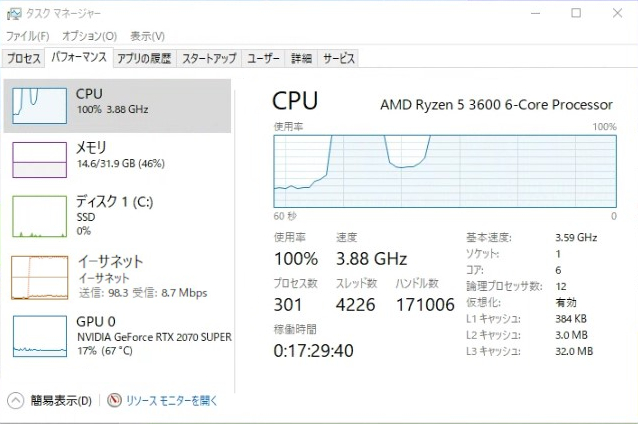
ゲーム中のCPUやメモリ使用率が100%近い場合は、性能不足の可能性が高いです。
もしメモリが不足しているなら、容量が大きなものに換装すればPing値が大幅に改善されることがあります。費用を掛けたくないなら、まずはパーツ交換を検討しましょう。
ただし、搭載できる最大容量はパソコンによって異なります。パーツ交換する際は、必ずメーカーの製品ページで仕様を確認してください。
 西久保
西久保FF14のプレイにおすすめなPC環境

| CPU | ・Intel corei5 11400F ・AMD Ryzen7 3700X 上記以上の性能のCPU |
|---|---|
| グラフィック ボード (GPU) |
・NVIDIA GeForce RTX3060 ・AMD Radeon RX6600 XT 上記以上の性能のGPU |
| メモリ | 16GB |
| 記録媒体 | SSD (HDDなら1TB以上) |
- FF14公式の推奨スペック
-
CPU Core i7 3GHzおよび同等品 グラフィック
ボード
(GPU)・NVIDIA GeForce GTX 970
・AMD Radeon RX 480
上記以上の性能のGPUメモリ 8GB
パソコンやパーツを買い替えるなら上記のスペック以上がおすすめです。FF14公式サイトの推奨パーツは、快適なプレイには少し物足りないです。
すでにパソコンをお持ちの場合は、FF14のベンチマークをダウンロードすると、快適に動作するかを確認できます。
公式の推奨スペックでは、FF14以外のソフトが起動しているとベンチマークで非常に快適となる数値に満たない場合があります。
 西久保
西久保パソコンの記録媒体にHDDを使うなら1TB以上のタイプがおすすめです。HDDはCDのように円形の媒体にデータを記録します。
ディスクの内側は1回転あたりに読み書きできるデータ量が少ないので、容量が少なくなると動作が重くなる傾向にあります。
- CPUやメモリの使用率を調べる方法
- FF14の起動中にCPUやメモリの使用率を確認するなら、プレイ画面で「Alt+Enter」を押してください。
全画面表示が解除できるので、プレイ画面とタスクマネージャーを並べて表示できます。
タスクマネージャーは「Ctrl+Shift+Esc」の同時押しで起動できます。
 西久保ちなみに、GPUがゲームのプレイ中に使用率100%になるのは正常です。問題ありません。ただし、アイドル時も100%近い値なら問題があるので買い替えを検討しましょう。
西久保ちなみに、GPUがゲームのプレイ中に使用率100%になるのは正常です。問題ありません。ただし、アイドル時も100%近い値なら問題があるので買い替えを検討しましょう。
Ping値が優れている光回線ランキング
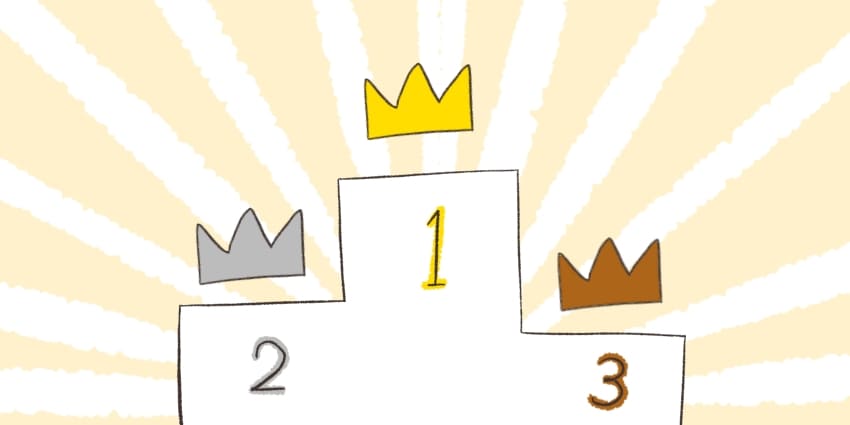
| 回線 | Ping値 | 回線速度 (下り) | 回線速度 (上り) | |
|---|---|---|---|---|
| 1位 | NURO光 | 13.4ms | 501Mbps | 448Mbps |
| 2位 | コミュファ光(東海限定) | 15.0ms | 568Mbps | 465Mbps |
| 3位 | exciteMEC光 | 15.2ms | 304Mbps | 242Mbps |
| 4位 | hi-hoひかり with games | 15.2ms | 299Mbps | 276Mbps |
| 5位 | auひかり | 16.3ms | 474Mbps | 432Mbps |
| 6位 | ソフトバンク光 | 17.0ms | 315Mbps | 213Mbps |
| 7位 | ピカラ光(四国限定) | 18.6ms | 385Mbps | 295Mbps |
| 8位 | GameWith光 | 19.4ms | 425Mbps | 219Mbps |
| 9位 | DTI光 | 19.4ms | 202Mbps | 219Mbps |
| 10位 | eo光(関西限定) | 19.6ms | 520Mbps | 395Mbps |
| 11位 | メガ・エッグ(中国限定) | 20.5ms | 405Mbps | 305Mbps |
| 12位 | ビッグローブ光 | 20.8ms | 281Mbps | 210Mbps |
| 13位 | フレッツ光 | 21.1ms | 275Mbps | 208Mbps |
| 14位 | ぷらら光 | 21.2ms | 274Mbps | 194Mbps |
| 15位 | ドコモ光 |
21.6ms | 269Mbps | 210Mbps |
| 16位 | GMOとくとくBB光 |
21.7ms | 268Mbps | 244Mbps |
| 17位 | ソネット光プラス | 21.8ms | 264Mbps | 216Mbps |
| 18位 | OCN光 | 22.9ms | 273Mbps | 197Mbps |
| 19位 | enひかり | 24.9ms | 340Mbps | 260Mbps |
| 20位 | BBIQ光(九州限定) | 26.1ms | 339Mbps | 228Mbps |
| 回線 | Ping値 | 回線速度 (下り) | 回線速度 (上り) | |
|---|---|---|---|---|
| 1位 | NURO光 | 13.4ms | 501Mbps | 448Mbps |
| 2位 | コミュファ光(東海限定) | 15.0ms | 568Mbps | 465Mbps |
| 3位 | exciteMEC光 | 15.2ms | 304Mbps | 242Mbps |
| 4位 | hi-hoひかり with games | 15.2ms | 299Mbps | 276Mbps |
| 5位 | auひかり | 16.3ms | 474Mbps | 432Mbps |
| 6位 | ソフト バンク光 |
17.0ms | 315Mbps | 213Mbps |
| 7位 | ピカラ光(四国限定) | 18.6ms | 385Mbps | 295Mbps |
| 8位 | GameWith光 | 19.4ms | 202Mbps | 219Mbps |
| 9位 | DTI光 | 19.4ms | 202Mbps | 219Mbps |
| 10位 | eo光(関西限定) | 19.6ms | 520Mbps | 395Mbps |
| 11位 | メガ・エッグ(中国限定) | 20.5ms | 405Mbps | 305Mbps |
| 12位 | ビッグローブ光 | 20.8ms | 281Mbps | 210Mbps |
| 13位 | フレッツ光 | 21.1ms | 275Mbps | 208Mbps |
| 14位 | ぷらら光 | 21.2ms | 274Mbps | 194Mbps |
| 15位 | ドコモ光 |
21.6ms | 269Mbps | 210Mbps |
| 16位 | GMO とくとくBB光 |
21.7ms | 268Mbps | 244Mbps |
| 17位 | ソネット光 プラス |
21.8ms | 264Mbps | 216Mbps |
| 18位 | OCN光 | 22.9ms | 273Mbps | 197Mbps |
| 19位 | enひかり | 24.9ms | 340Mbps | 260Mbps |
| 20位 | BBIQ光(九州限定) | 26.1ms | 339Mbps | 228Mbps |
FF14のプレイにおすすめの光回線

| 光回線 | おすすめ理由 |
|---|---|
 ▼詳細 ▼詳細 |
オンラインゲーム・配信者向け回線 専用帯域でラグが少ない v6プラス対応で通信の混雑を回避 月額料金が1ヶ月間無料一番お得なキャンペーン窓口 |
 ▼詳細 ▼詳細 |
業界トップクラスの高速回線 45,000円の現金キャッシュバック ソフトバンクのスマホセット割対応 開通工事費が実質無料 一番お得なキャンペーン窓口 |
 ▼詳細 ▼詳細 |
月額料金の最安クラスの光回線 他社回線に比べて1,000円近く安い 速度高速化オプションv6プラス対応 最大127,000円還元(4/30まで) 一番お得なキャンペーン窓口 |
hi-hoひかり with gamesはオンラインゲーム特化でラグが起きにくい
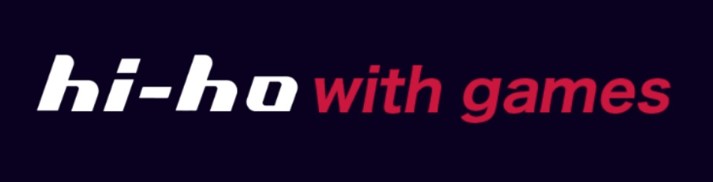
hi-hoひかり with gamesの特徴
- ・オンラインゲーム向けの光回線
- ・専用帯域を確保してラグを低減
- ・高性能ゲーミングルーターがレンタル可能
- ・1ヶ月間の月額料金が無料
| おすすめ度評価 |  |
|---|---|
| マンション月額料金 | 4,840円 |
| 戸建て月額料金 | 6,160円 |
| スマホセット割 | なし |
| 最大速度 | 下り:1Gbps 上り:1Gbps |
| 平均速度 | 下り:299Mbps 上り:276Mbps |
| Ping値 | 15.2ms |
| IPv6 | 対応 |
| 一番お得な キャンペーンサイト |
▶公式サイト |
| 関連記事 | ▶hi-hoひかり with games の評判まとめ |
専用帯域を確保したゲーム向け回線

2022年8月にリリースされたhi-hoひかり with gamesはオンラインゲーム向けの光回線です。専用帯域を使用するため、ラグを抑え安定してオンラインゲームをプレイできます。
さらに、v6プラス対応で通信の混雑する夜間や休日も通信が安定します。ラグや速度低下を防ぐ仕組みが充実しているため、FPSや格闘ゲームを頻繁にプレイする人におすすめです。
10Gプランでさらに快適に

hi-hoひかり with gamesでは、回線速度が最大10Gbpsの「hi-hoひかりクロス with games」も提供しています。通常の10倍の最大速度で、より快適にオンラインゲームをプレイできます。
また、今なら期間限定で10Gプランを契約すると、申し込みから7ヶ月目に20,000円のキャッシュバックがもらえます。
昼から夜にかけての速度が優秀
| 下り平均速度 | 上り平均速度 | Ping値 | |
|---|---|---|---|
| 朝 | 359Mbps | 163Mbps | 16.8ms |
| 昼 | 528Mbps | 401Mbps | 10.9ms |
| 夕方 | 357Mbps | 354Mbps | 16.1ms |
| 夜 | 611Mbps | 522Mbps | 15.0ms |
| 深夜 | 318Mbps | 294Mbps | 19.9ms |
hi-hoひかりwith gamesは、昼から夜にかけての速度の速さが特徴です。昼や夜の速度は500Mbpsを超える速さです。
時間帯によっては速度が下がりますが、快適にゲームをプレイできる水準は維持しているので、問題なくプレイ可能です。
hi-hoひかり with gamesは公式サイトから申し込めば月額料金が31日間無料

2024年4月現在、hi-hoひかり with gamesは「スタートキャンペーン」で開通から31日間は月額料金が無料です。
マンションなら4,840円、戸建てなら6,160円分お得になります。契約するならキャンペーン中の今がチャンスです。
hi-hoひかりwith games公式サイトNURO光は下りの最大速度が他社より速くてゲーム向き
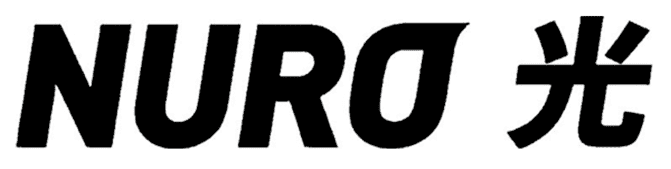
NURO光の特徴
- ・回線速度が最速レベル
- ・45,000円の現金キャッシュバック
- ・工事費が実質無料
- ・ソフトバンクのセット割が使える
| おすすめ度評価 |  |
|---|---|
| マンション月額料金 | 基本は5,200円 まれに2,090~2,750円 |
| 戸建て月額料金 | 5,200円 |
| スマホセット割 | ソフトバンク:最大-1,100円/月 |
| 最大速度 | 下り:2Gbps 上り:1Gbps |
| 平均速度 | 下り:581Mbps 上り:561Mbps |
| Ping値 | 11.4ms |
| IPv6 | 対応 |
| 一番お得な キャンペーンサイト |
▶公式サイト |
| 関連記事 | ▶NURO光の評判など全情報 |
最大速度が他社の2倍で実測値も速い回線

| 最大速度 | 平均速度 (下り) |
平均速度 (上り) |
|
|---|---|---|---|
| NURO光 | 2Gbps | 581Mbps | 560Mbps |
| auひかり | 1Gbps | 500Mbps | 491Mbps |
| ソフトバンク光 | 1Gbps | 305Mbps | 289Mbps |
| ドコモ光 | 1Gbps | 264Mbps | 261Mbps |
| フレッツ光 | 1Gbps | 266Mbps | 234Mbps |
NURO光は最大速度2Gbpsで実測値も速いのでゲーム回線に適しています。NTTのフレッツ光回線ではなく独自回線を利用しているからです。
回線速度が速いのでFPSのプレイはもちろん、ゲーム実況も快適です。平均速度がフレッツ光の約2倍なので、ゲームのアップデートが比較的短い時間で済むのも大きなメリットです。
Ping値が低くラグが起こりにくい
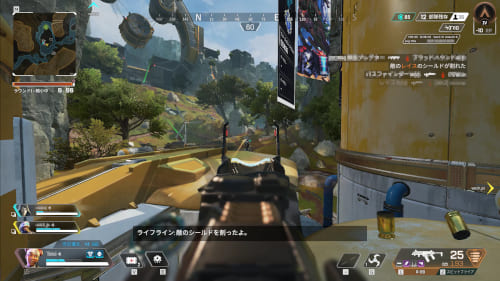
| 応答速度(Ping値) | |
|---|---|
| NURO光 | 11.4ms |
| auひかり | 15.3ms |
| ソフトバンク光 | 15.7ms |
| ドコモ光 | 18.9ms |
| フレッツ光 | 20.7ms |
NURO光の最大のメリットは、Ping値が低くラグに強いことです。サーバーからの応答時間は、他社なら20ms代の場合が多いですが、NURO光は平均11msです。
FPSのプレイヤーでラグへの不満がある人や、勝敗にこだわる人には、NURO光はイチオシのゲーム回線です。
PS5が実質無料で使える

| PS5実質 無料特典 |
オプション 通常料金 |
|
|---|---|---|
| 1ヶ月目 | 1,320円 | 1,320円 |
| 2~35ヶ月目 | 0円 (1,320円割引) |
|
| 36ヶ月目 | -1,320円 (2,640円割引) |
|
| 合計金額 (36ヶ月間) |
0円 | 47,520円 |
NURO光では、PS5のレンタルオプションを実質無料で利用できるキャンペーンを実施中です。毎月のレンタル料金分の割引が受けられます。
また、レンタルしたPS5は、契約期間満了時に15,000円ほどの追加費用を支払って、購入することもできます。
NURO光の申し込み窓口は公式サイトが一番おすすめ

NURO光の公式キャンペーンがおすすめな理由
- ①無条件で45,000円のキャッシュバック
- ②他社の解約金を最大60,000円まで還元
- ③オプション申し込みで最大20,000円還元
- ④44,000円分の工事費が実質無料になる
- ⑤利用開始2ヶ月以内なら完全無料で解約可能
- ⑥ネットや光電話の設定サポートが無料
- ①無条件で45,000円のキャッシュバック
- ②他社の解約金を最大60,000円まで還元
- ③オプション申し込みで最大20,000円還元
- ④44,000円分の工事費が実質無料になる
- ⑤4/29まで1万円増額キャッシュバック中
- ⑥利用開始2ヶ月以内なら完全無料で解約可能
- ⑦ネットや光電話の設定サポートが無料
- ①無条件で45,000円のキャッシュバック
- ②他社の解約金を最大60,000円まで還元
- ③オプション申し込みで最大20,000円還元
- ④44,000円分の工事費が実質無料になる
- ⑤4/29まで6ヶ月間980円割引特典開催中
- ⑥利用開始2ヶ月以内なら完全無料で解約可能
- ⑦ネットや光電話の設定サポートが無料
NURO光に申し込むなら公式特設サイトを窓口にするのが一番おすすめです!高額キャッシュバックをはじめ、違約金補償や工事費割引などの豊富な特典があるからです。
公式特設サイトではオプションなしで45,000円の現金キャッシュバックをもらえます。また、他社から乗り換えの際はかかった費用の補償を60,000円まで受けられます。
さらに当サイト限定で、申し込み時にクーポンコード「hikariku」を入力すると、キャッシュバックが5,000円増額されるキャンペーンを開催中です!

キャッシュバックだけで最大50,000円の還元が受け取れるためNURO光を申し込むなら公式特設サイトを活用しましょう。
NURO光の公式サイトはこちらGMOとくとくBB光は格安でv6プラスの高速通信が可能

GMOとくとくBB光の特徴
- ・月額基本料が相場より約1,000円安い
- ・契約期間の縛りをなしにできる
- ・工事費が実質無料になる
- ・高性能なWiFiルーターをレンタル可能
- ・v6プラス(IPv6接続)対応の光回線
| おすすめ度評価 |  |
|---|---|
| マンション月額料金 | 3,773円 |
| 戸建て月額料金 | 4,818円 |
| スマホセット割 | なし |
| 最大速度 | 下り:1Gbps 上り:1Gbps |
| 平均速度 | 下り:246Mbps 上り:292Mbps |
| Ping値 | 18.8ms |
| IPv6 | 対応 |
| 一番お得な キャンペーンサイト |
▶公式サイト |
| 関連記事 | ▶GMOとくとくBBの 評判など全情報 |
月額料金が安くコスパが良い回線

GMOとくとくBB光は、月額料金が安くコスパの良い光回線です。マンションなら毎月3,773円、戸建ては4,883円で利用できます。
光回線の相場より約1,000円安く、セット割が無い格安スマホユーザーにもおすすめです。
v6プラスでゲームのプレイが快適になる

GMOとくとくBBは高速化オプション「v6プラス」を使うとゲームのプレイが快適になります。全体の平均速度が246Mbpsですが、v6プラスの利用者の平均は273Mbpsまで速くなります。
v6プラスの利用には対応ルーターが必要ですが、GMOとくとくBB光では、月額390円でレンタル可能です。そのため、GMOとくとくBB光なら、簡単にゲームに適した環境を構築可能です!
10Gプランなら更に快適にゲームを遊べる

GMOとくとくBB光の10Gプランなら、さらに快適にオンラインゲームをプレイできます。最大速度が通常プランの10倍の10Gbpsで、速度にかなり余裕があります。
また、10Gbps対応のルーターが月額390円でレンタルできます。購入すると2万円以上かかるので、10G対応ルーターを持っていない人にもおすすめです。
とくとくBB光の10Gプランはこちら
GMOとくとくBB光は当サイト限定ページから申し込むのが最もお得


当サイト限定特典
- ・最大127,000円キャッシュバック
- ・今なら抽選でAmazonギフト券が当たる
- ・工事費が実質無料になる
- ・月額料金が10%以上安くなる
- ・契約期間の縛りなしで契約できる
- ・高性能なWiFiルーターが無料レンタル可能
GMOとくとくBB光は、当サイト限定の特設サイト経由で工事費が実質無料になります!通常の工事費はマンションなら25,300円、戸建てなら26,400円なので、初期費用をグッと抑えられます。
また当サイト限定で、4/30までの期間限定で、最大127,000円のキャッシュバックが貰えるキャンペーンを実施しています。光回線の中でもトップクラスの還元額です。
さらに11月22日~11月30日まで、抽選で200名にAmazonギフト券5,000円分が当たるキャンペーンも開催中です。
最大127,000円のキャッシュバックは過去最高額です!GMOとくとくBB光を契約するなら、お得な特典を受けられる今申し込みましょう。
とくとくBB光の公式サイトはこちら工事不要のゲーム回線で速度を重視するならドコモhome 5G

ドコモhome 5Gの特徴
- ・下り最大4.2Gbpsで通信できる
- ・工事不要でコンセントに挿すだけで使える
- ・ドコモのスマホ利用料が安くなる
- ・端末費用が実質無料
- ・契約期間の縛りなし
| おすすめ度評価 |  |
|---|---|
| 月額料金 | 4,950円 |
| 端末代金 | HR01:39,600円 HR02:71,280円 (月々サポートで実質無料) |
| スマホセット割 | home5Gセット割 最大1,100円引き (ドコモ) |
| 契約事務手数料 | 3,300円 |
| 5G最大速度 | 下り:4.2Gbps 上り:218Mbps |
| 4G最大速度 | 下り:1.7Gbps 上り:131.3Mbps |
| 平均速度 | 下り:191Mbps 上り:20Mbps |
| 平均応答速度 (Ping値) |
52.3ms |
| データ量の上限 | 無制限 |
| 契約期間 | 縛りなし |
| 対応エリア | 全国 (5G対応は一部エリア) |
| 主要キャンペーン | 端末代金が実質無料 ドコモスマホのセット割 違約金発生で最大22,000pt還元 |
| 1番お得な キャンペーンサイト (公式サイト) |
当サイト限定! 20,000円分の特典還元! ▶こちらをタップ |
| 関連記事 | ▶ドコモhome5Gの評判や口コミ |
| ▶キャンペーン情報はこちら |
コンセントを挿すだけでネットを使える

ドコモhome 5Gは、コンセントを挿すだけでネット環境を整えられます。光回線と違って開通工事が不要です。
固定回線の開通工事ができないマンションに住んでいる人や、開通工事までの待期期間がイヤな人におすすめです。
他社ホームルーターよりも最大速度が速い
| 最大速度 (下り) |
最大速度 (上り) |
|
|---|---|---|
| ドコモhome 5G (HR01) |
4.2Gbps | 218Mbps |
| auホームルーター5G (L11) |
2.7Gbps | 183Mbps |
| auスマートポート (L02) |
1,237Mbps | 75Mbps |
| ソフトバンクエアー (Air ターミナル4) |
962Mbps | 非公開 |
| UQWiMAXギガ放題プラス (L11) |
2.7Gbps | 183Mbps |
| UQWiMAXギガ放題 (L02) |
1,237Mbps | 75Mbps |
LANケーブルで有線接続できる
ドコモhome 5Gの端末であるHR01には、LANケーブルを接続できる有線ポートがついています。有線接続ができるため、ある程度の安定性を確保できます。
FPSなどのオンラインゲームはWi-Fi環境で遊ぶとラグが発生しやすいです。home 5Gを使う際には、内容物に含まれているLANケーブルで有線接続するのがおすすめです。
home 5Gの一番お得な申し込み窓口
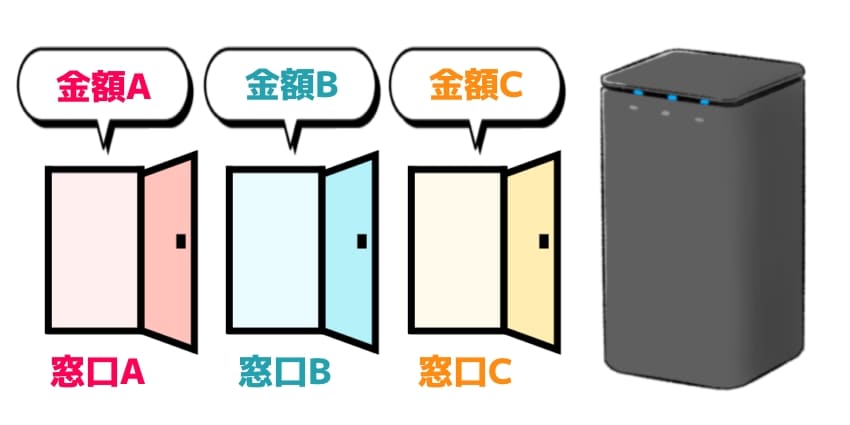
| GMOとくとくBB | NN コミュニケーションズ |
ITX | |
|---|---|---|---|
| 還元額 | 20,000円分 | 15,000円 | 15,000円 |
| 受け取り期間 | 4ヶ月後 | 1ヶ月後 | 2ヶ月後 |
| 申請方法 | メール | 電話 | 電話 |
ドコモhome 5Gは申し込みに利用する窓口によってキャッシュバック額が変わります。
最もおすすめな窓口はGMOとくとくBBという代理店です。オプション加入不要で20,000円分のAmazonギフト券がもらえます。
Amazonギフト券ではなく現金で還元してほしい人は、NNコミュニケーションズかITXがおすすめです。15,000円のキャッシュバックが現金でもらえます。
 |
最高額の20,000円キャッシュバック Amazonギフト券での受け取り メールだけで申請可能キャンペーンページはこちら |
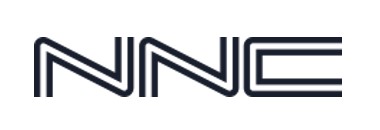 |
15,000円を現金で還元 最短で翌月末に受け取れる キャンペーンは電話で申請キャンペーンページはこちら |
 |
15,000円を現金で還元 受取時期は2ヶ月後 キャンペーンは電話で申請キャンペーンページはこちら |

「自分にとって一番安い光回線は?」
「調べて比較するのがめんどくさい」
迷った人は、私たち「ヒカリク」の電話相談窓口を使ってみてください。お住まいのエリアやなんとなくの要望に合わせて一番お得で快適な光回線をご提案します。
電話で相談するメリット
- ・その人に合った最安の光回線が分かる
- ・質問に答えるだけで提案してくれる
- ・電話ですぐに無料相談できる
- ・面倒な会員登録は一切不要
2024年4月は限定キャッシュバックが受け取れます。いちいち自分で調べて比較するのが面倒な人にも向いています。


3.png)
.png)

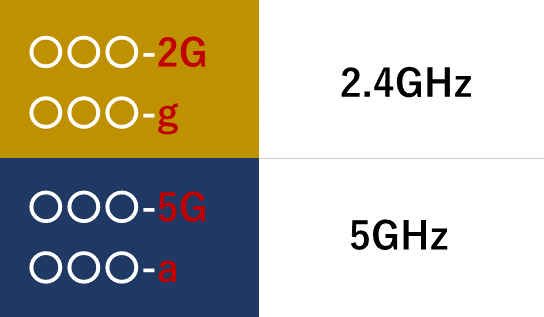
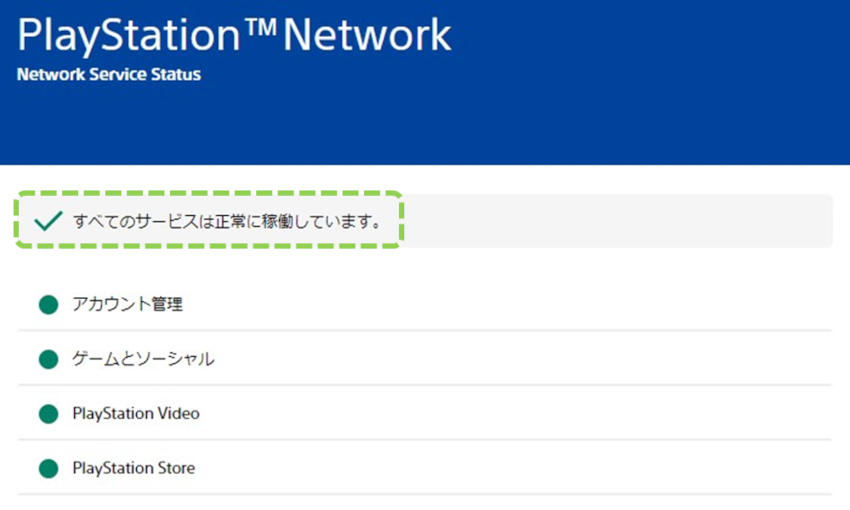
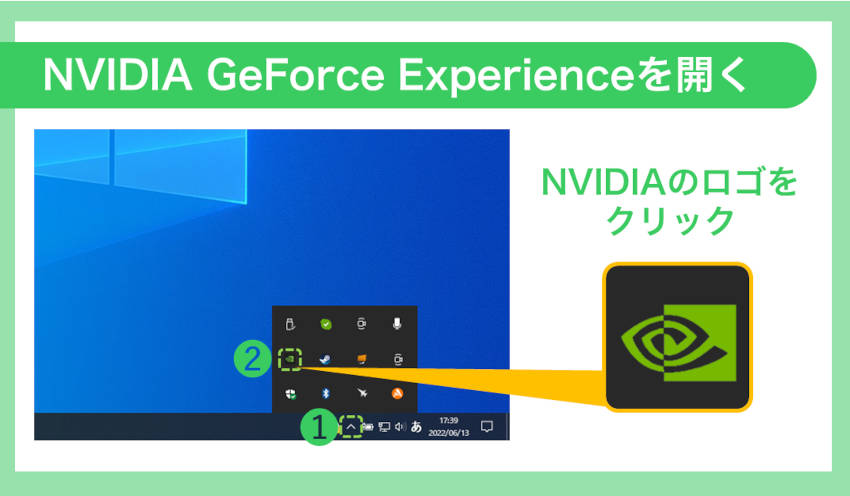
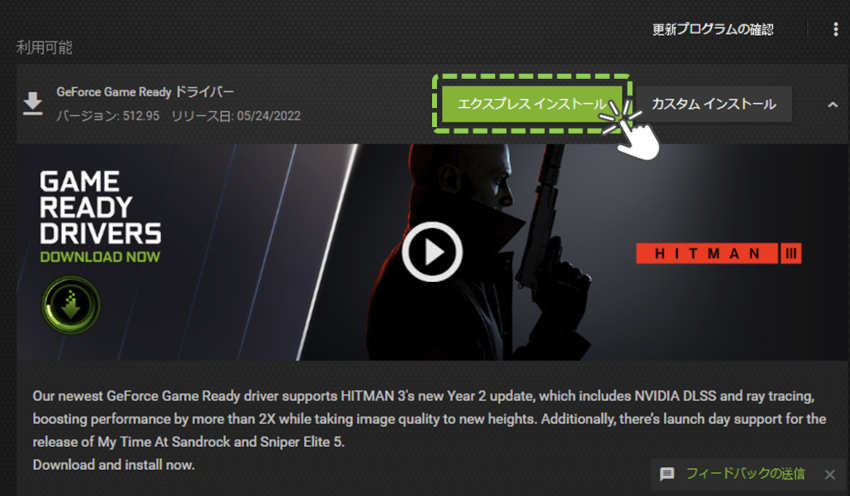
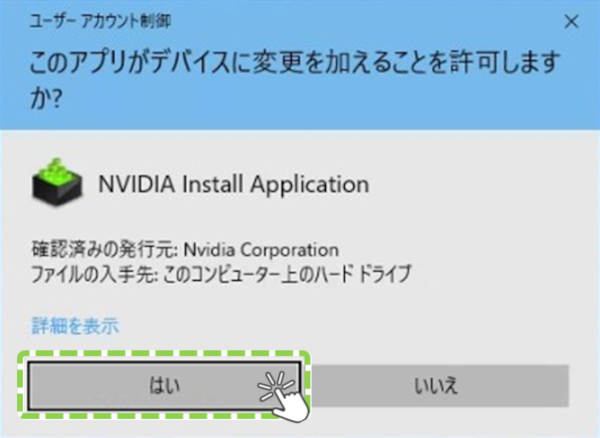


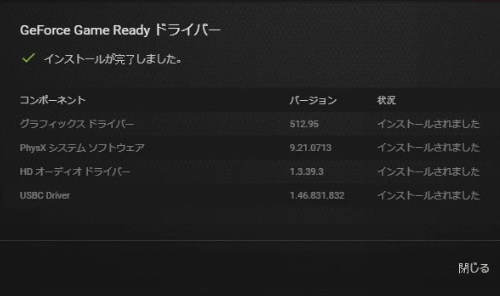
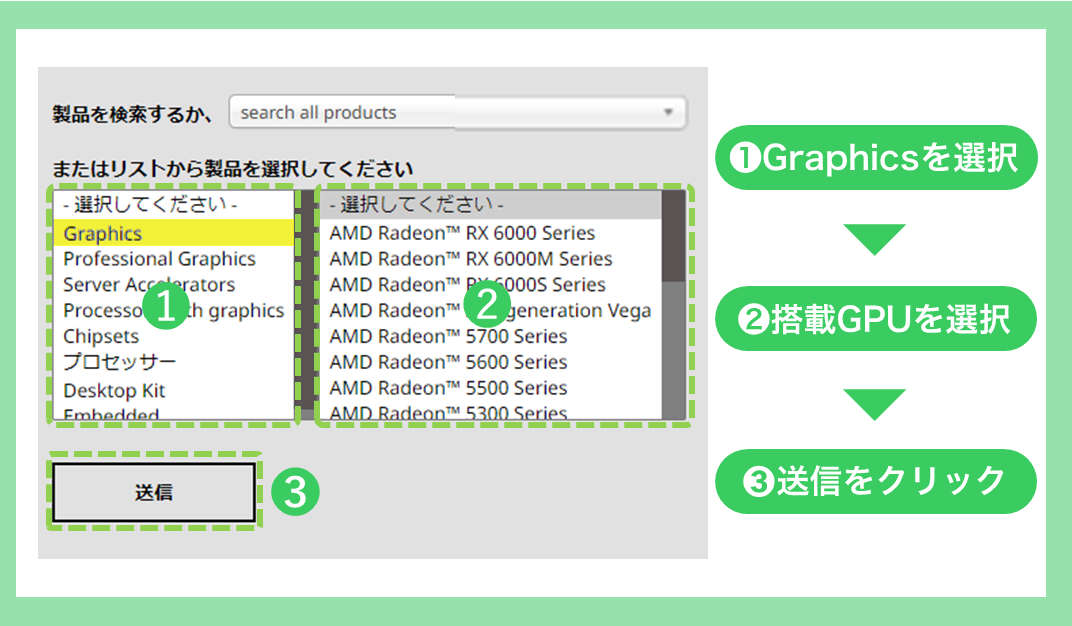
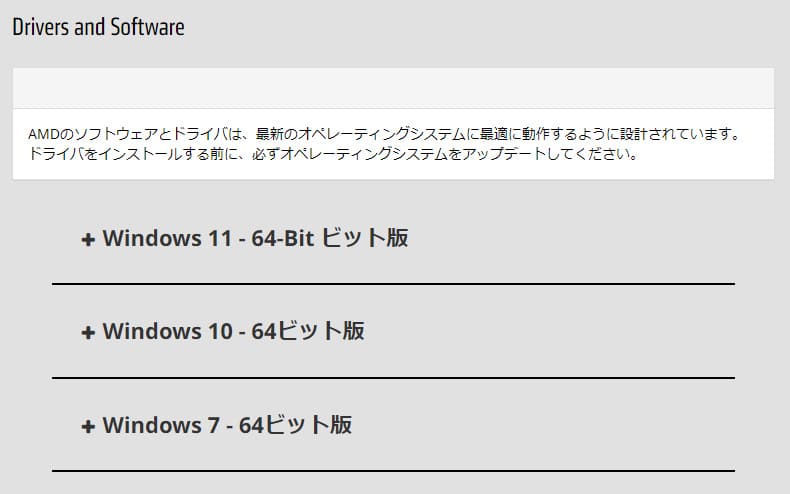
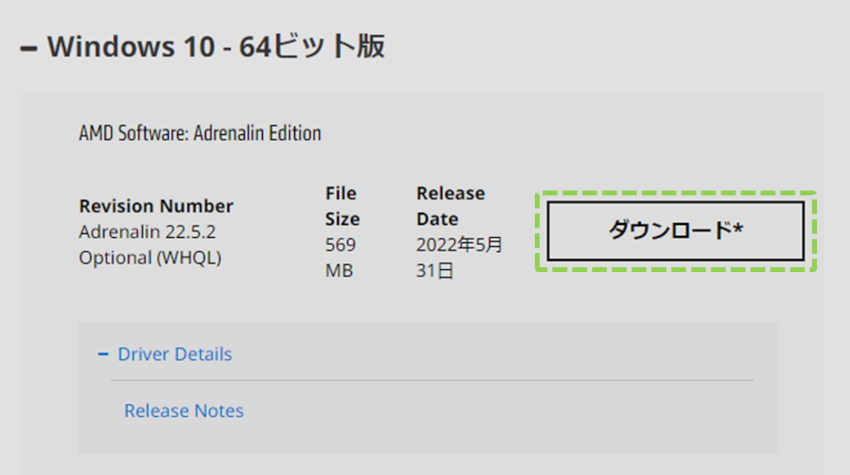
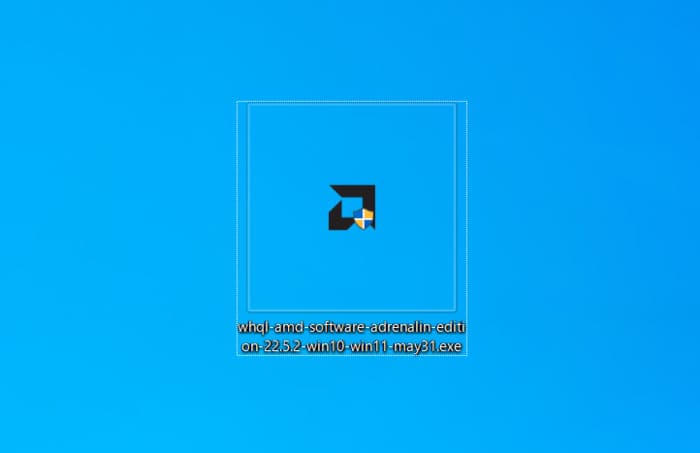
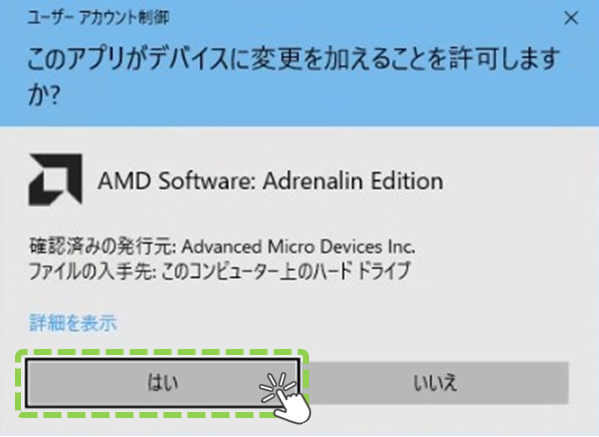
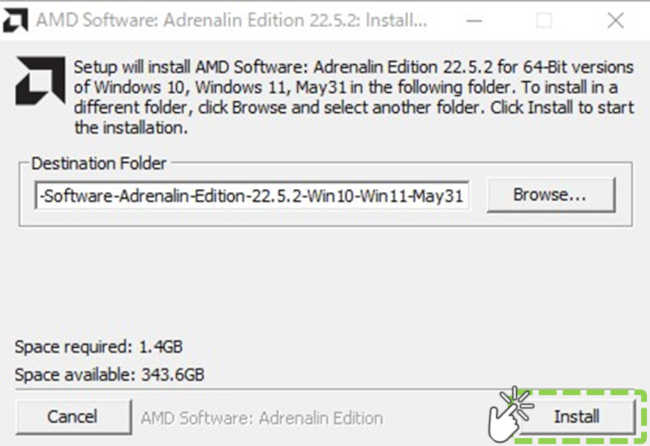








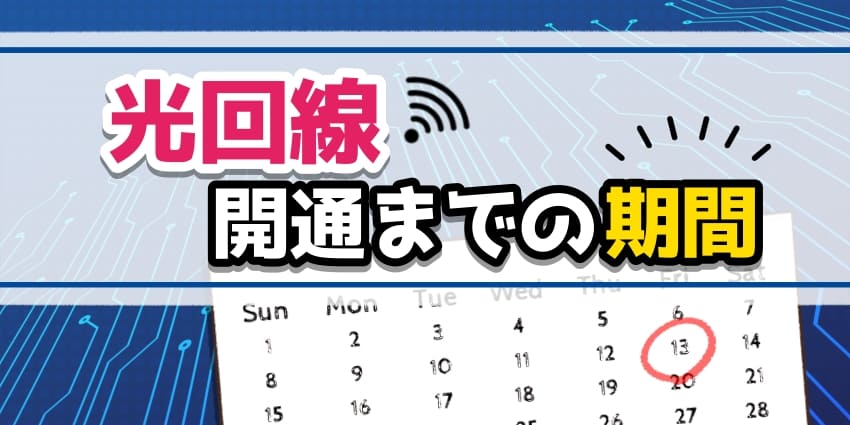


























 ドコモ光
ドコモ光 auひかり
auひかり ソフトバンク光
ソフトバンク光 とくとくBB光
とくとくBB光 NURO光
NURO光 eo光
eo光 コミュファ光
コミュファ光 ビッグローブ光
ビッグローブ光 メガ・エッグ
メガ・エッグ JCOMネット
JCOMネット ソネット光
ソネット光 home5g
home5g